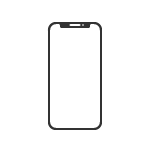یکی از مواردی که بسیاری از کاربران در زمان فروش آیفون دسته دوم یا تحویل آن به دوستان یا اعضای خانواده با آن مواجه میشوند، نیاز به پاک کردن تمام عکسها از آیفون و آیپد است.
آیفون و آیپد تمام عکسهای ذخیره شده در حافظه داخلی را در بخش Photos نشان میدهد و از طریق آن نیز میتوان تمامی تصاویر را پاک کرد. در حقیقت برای پاک کردن تمام عکسها از آیفون و آیپد لزوماً نیازی به اتصال آنها به کامپیوترهای شخصی نیست.
البته آیفون و آیپد علاوه بر حافظه داخلی برخی از تصاویر را نیز در حافظه آیکلود ذخیره سازی میکنند. این در حالی است که برای پاک کردن این اطلاعات کاربران نیاز به اعمال تغییراتی خاص دارند تا در صورت لزوم بتوانند از حافظه ابری بازیابی شوند. در این میان، روش یاد شده تنها باعث پاک شدن تصاویر از حافظه داخلی آیفون و آیپد میشود و این فرایند اطلاعات داخل حافظه ابری را پاک نمیکند.
در ادامه این مطلب آموزش پاک کردن تمام عکسها از آیفون و آیپد را بررسی خواهیم کرد. گفتنی است که این اطلاعات فقط از حافظه داخلی پاک میشوند.
آموزش پاک کردن همه عکسها از آیفون و آیپد
نکته مهم: پیش از هر کاری باید بدانید که پاک کردن تصاویر از حافظه داخلی آیفون و آیپد یک عمل برگشت ناپذیر است و امکان بازیابی اطلاعات در این روش وجود ندارد.
- 1.اپلیکیشن Photos را از منوی اصلی باز کنید
- 2.در این اپلیکیشن، گزینه Photos را از نوار پایین سمت چپ باز کنید
- 3.مطمئن شوید که تمام عکسهای مورد نظر شما در این بخش در حال نمایش هستند
- 4.گزینه Select را از بخش بالا سمت راست انتخاب کنید
- 5.با انتخاب گزینه All Photos تمام عکسهای مورد نظر خود را انتخاب کنید
- 6.از بخش پایین سمت راست گزینه سطل زباله را انتخاب کنید
- 7.گزینه Delete … Items را بزنید تا تمام عکسهای مورد نظر شما پاک شوند
- 8.حال به بخش Albums بروید
- 9.گزینه Recently Deleted را باز کنید
- 10.دوباره فرایند پاک کردن را انجام دهید تا تمام عکسها به طور کامل و برای همیشه پاک شوند